硬盘参数错误怎么办如何修复 无法访问硬盘解决方法教程
教程之家
工具软件
有不少的电脑用户们发现,电脑系统中出现提示了硬盘参数错误,无法正常的访问硬盘数据要怎么办?这是什么原因引起的?又要如何才能解决修复呢?下面就跟随小编一起来看看吧。
硬盘参数错误怎么办如何修复
1、打开磁盘管理,磁盘状态凡是出现“页面文件”的盘都无法修改盘符,图中C盘、J盘修改盘符都会出现参数错误,那我们怎么解决呢;如图所示:
2、右键计算机单击属性;如图所示:
3、单击高级系统设置,打开系统属性;如图所示:
4、单击高级,点击性能的设置;如图所示:
5、单击高级,点击虚拟内存下的更改;如图所示:
6、选择提示参数错误的盘(图中的J盘),按顺序点击无分页文件,设置,确定之后电脑会提示重启计算机生效,点击重启,重启后就可以修改盘符了。如图所示:
以上就是小编给大家分享的电脑出现硬盘参数错误的修复解决方法了,希望能够帮助到大家,喜欢的用户请持续关注教程之家。

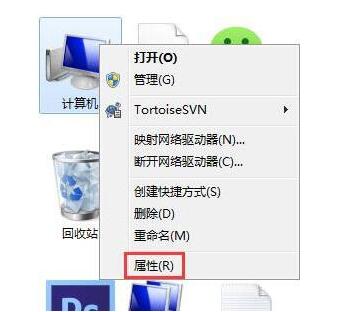
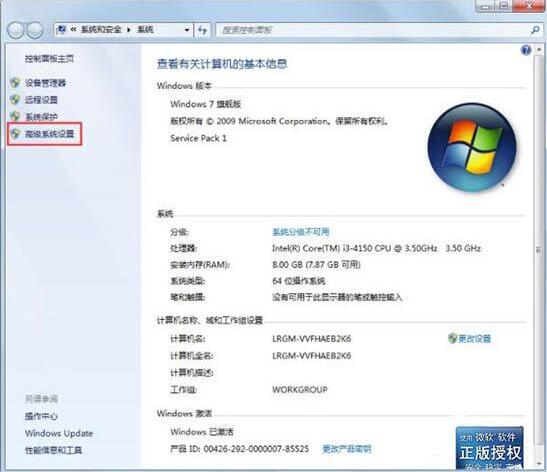
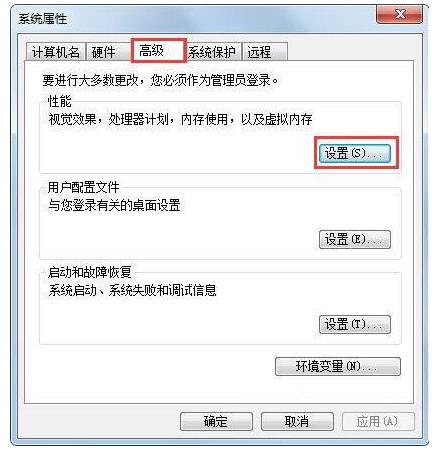
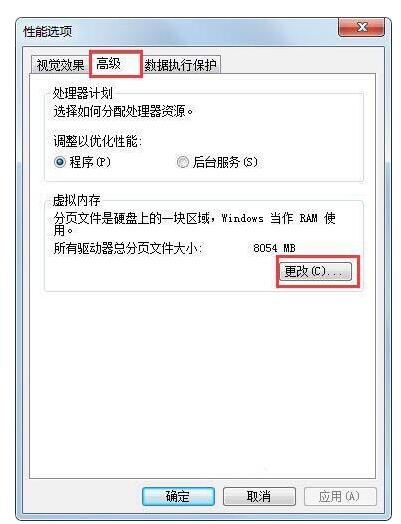
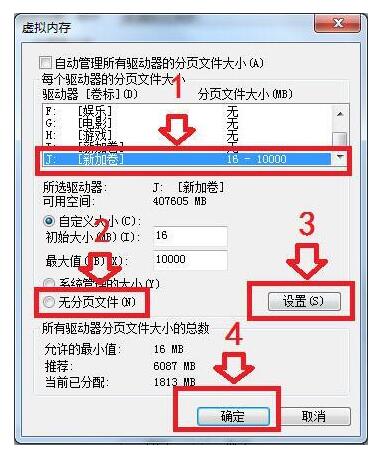





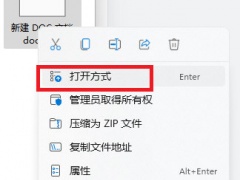
![2019win10系统怎么激活[多图]](https://img.jiaochengzhijia.com/uploads/allimg/200614/14450T429-0-lp.png@crop@240x180.png)

